Купив ноутбук или компьютер со временем можно обнаружить, что ему катастрофически не хватает места на жестком диске «C» или «D».
Пространство разделов жесткого диска можно легко увеличить – отняв память у одного и добавив другому (если конечно есть).
Выполнить такую операцию (расширить объем без потери данных) можно несколькими способами – стандартными и с помощью программ.
Я здесь приведу три способа. Первый стандартный — следовательно, полностью бесплатный на русском языке.
Второй с помощью превосходной программы «acronis» (увеличивает размер места идеально всегда – только она платная).
Для третьего способа изменить размер диска windows также потребуется программа, только на этот раз бесплатная – «EASEUS Partition Master Home Edition». Теперь по порядку.
Как стандартными средствами windows 7 или виндовс 8 увеличить размер жесткого диска c и d без потери данных
Первым делом открываем панель управления, переходим в раздел «администрирование», кликаем по строке «управление компьютером» и нажимаем «управление дисками».
Теперь, если увеличить нужно раздел «C» щелкните правой мышью по второстепенному диску «D» или «E» и выберите удалить том.
Все содержимое при этом будет удалено, поэтому предварительно сохраните важные данные – об этом вы получите предупреждение.
После этого кликните правой мышью уже по разделе диска С, выберите расширить том (у вас буквы могут быть другие, но принцип тот же) и жмите «далее».
Теперь вам понадобится указать размер расширения места диска.
Затем жмите опять «далее» и в конце «готово». Все объем памяти вы изменили, осталось немного.
Если вы не увеличили требуемый диск на максимально возможный размер, то у вас осталось свободное пространство.
Кликайте по нему правой клавишей и выбирайте «создать простой том».
Описывать дальнейшие действия нет смысла. Выполняйте все, что вам будет предлагаться (назначьте букву) и «мастер» все сделает. У вас появится удаленный диск опять, только уже с меньшим размером.
Как с помощью acronis расширить размер места на диске c или d не теряя данных
Я буду писать о 10 версии acronis. Она «весит» 14 Мб, но есть новая 11 – минимум в десять раз большая. Работа в них немного отличается, но зная принцип можно разобраться – они на русском языке, но платные.
Будем считать, что программа агроникс у вас установлена. Запускаем. Почти в самом верху, как ниже на рисунке нажимаем «увеличение свободного пространства», выделяем диск C и кликаем далее.
Теперь вам предстоит поставить галочку напротив раздела, с которого будет отобрана емкость и идти вперед, нажав «далее».
Окно сменится на другое. В нем при помощи ползунка или ручного режима укажите, какой объем списать (можно полностью) и как всегда жмем «далее».
Дальше вам будет предложено перезагрузить компьютер. Не пугайтесь если начнут выскакивать непонятные символы, вроде таких: ########## ####### ######. Так должно быть, просто ничего не трогайте — система все сделает самостоятельно.
Как изменить размер памяти жесткого диска c или d программой EASEUS Partition Master Home Edition
Эта программа бесплатная, только на английском, но в сети легко можно найти русификатор. Изменить размер жесткого диска в ней можно двумя способами: соединить два раздела в один или просто увеличить его на определенный размер.
Для первого варианта нажмите на требуемый диск и с левой стороны кликните «обеднить разделы». Далее «ОК» и мастер все сделает.
Во втором случае вам понадобиться второстепенный диск вначале удалить (прямо в программе). Потом, когда появиться свободное пространство нажать на раздел С или Д и выбрать опцию: изменить / переместить раздел (первая сверху).
Подробнее описывать процесс не буду – не хочется лишний раз разбивать диски. Единственное что скажу, так это то, что во время операции верху будет разграничитель.
При его помощи вы можете увеличивать или изменять размер требуемого раздела, передвигая ползунки вправо / влево.
В самом конце будет предложена перезагрузка – там визуально будет показано, как происходит изменение разделов жесткого диска.
Вот и все. Все три способа полностью рабочие. Каждый из них имеет плюсы или недостатки. Каким воспользоваться проанализируйте исходя из описанного выше.
Я лишь могу сказать от себя – пользуюсь вторым, программой агроникс, только она платная. Возникнут сложности, пишите в комментариях или на почту (меню контакты в самом верху по центру) – чем смогу помогу. Успехов.
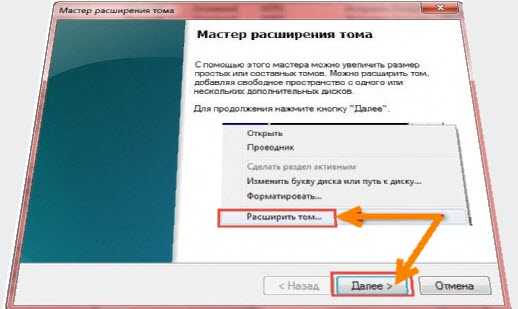

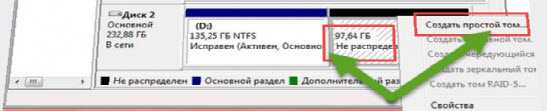
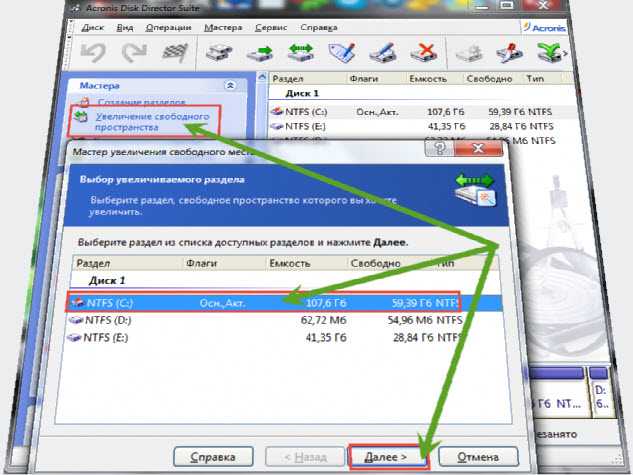


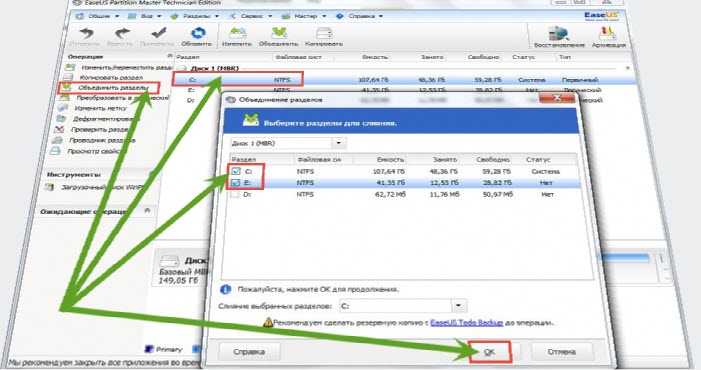

катастрофически не хватает места на женском диске «C» или «D».)))
У Вас не сайт, а какое-то чудо. Он у меня стоит главной страницей. Открываю браузер и всё перед глазами, в любой момент найду нужную информацию. Спасибо за Ваш труд. Подскажите пожалуйста, диск»D» вернётся чистый? Тогда как вернуть в него сохранённую информацию? Если там были установлены программы, их заново придётся установить?
Я не совсем понимаю, что тебе нужно. При расширении диска все содержимое остается как было.
С диска «D» добавляем места в диск «С». На дисках этих останется вся информация, или только на диске «С». Вот когда диск «D» уже уменьшится — он будет пустой или с информацией бывшей?
Можно делать с сохранением всего содержимого на обеих дисках и без сохранения.
класс красавела!!!!
Отлично.
Мастер, ты хоть в курсе, что у тебя сайт не читабелен? Смени фон!!!
Большое спасибо за подсказку — уже исправлено. Действительно в некоторых браузерах разметка отображалась неправильно.
почему нельзя удолить том и расширить том
Как это нельзя. Все можно, за исключением моментов если твой жесткий диск был разделен например при установке с диска ВИСТЫ, тогда соединить его в виндовс 7,, 8, или 10 обычно не получается. Нужно опять переходить на висту и в ней делать настройки, точнее соединить, а потом в других можно делать с ним все что захочется.
Что то я немного намутил, но думаю разберешься, че-то не хочется переписывать, а если непонятно то напиши, напишу подробнее.
. . катастрофически не хватает места на женском диске «C» . . диска можно легко увеличить – отняв память у одного . .у мя два вопросса : все таки я мужчина и диски у мя мужчинские , и второе -сможет ли агроникс женскую память присовокупить к пространству обьема раздела «D».
купи себе диск больше
Большое спасибо, очень помогли! Только у вас написано » Как изменить размер памяти жуткого диска c или d программой EASEUS Partition Master Home Edition» — исправьте «жуткого» на «жёсткого», а то жуть берёт))
Здравствуйте. Не расширяется диск «C» за счёт диска «D» больше, чем на 38,7 гб. Винчестер один, CCD, NTFS, windows 10. Спасибо.
И обеденить их в один также не получается?